Como usuário de um disco rígido Western Digital, pode ter o hábito de armazenar a maioria de sua mídia digital no disco rígido. A sua grande capacidade torna conveniente armazenar os seus arquivos e levá-los para qualquer lugar. Mas tem um defeito fatal, caso tenha eliminado alguns arquivos importantes do disco rígido não pode recuperá-los da lixeira. Isso significa que perderá os arquivos para sempre? Não, temos uma solução para recuperar arquivos do disco rígido externo Western Digital facilmente. Também com este método, não precisa se preocupar com a perda de dados devido a ataque de vírus, perda de energia, formatação acidental ou outros fatores.
- Parte 1. Software de Recuperação de Dados de Disco Rígido Externo Western Digital
- Parte 2. Recuperar Disco Rígido Externo Western Digital no Mac
- Parte 3. Recuperar Disco Rígido Externo Western Digital no Windows
Parte 1. Software de Recuperação de Disco Rígido Externo Western Digital
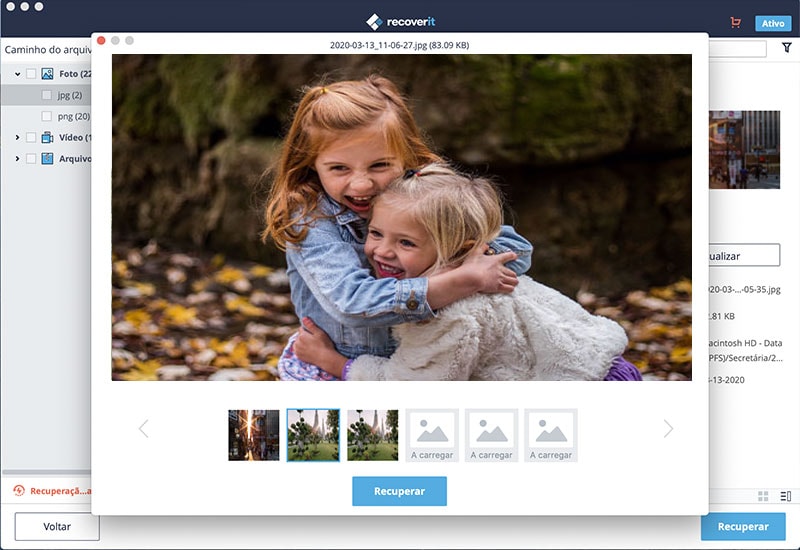
A perda de dados pode ocorrer a qualquer um. A maioria das pessoas não sabe o que tem de fazer para salvar seus arquivos ou documentos em seus discos rígidos externos. Por sorte, existe um programa poderoso chamado iSkysoft Recoverit para Mac.
É considerado o melhor software de Mac para recuperação de dados Western Digital (MacOS 10.12 Sierra suportado), que consegue extrair documentos, áudio, vídeos, imagens e outros arquivos excluídos de qualquer disco rígido Western Digital. Este software de recuperação de discos rígidos Western Digital pode voltar ao estado anterior antes do disco rígido estar danificado. O que siginifica que pode restaurar todos os arquivos para computadores Mac, especialmente quando os discos rígidos não podem voltar a ser usados. Outro benefício de usar este software de recuperação do Western Digital é a capacidade de trabalhar com dispositivos de armazenamento como cartões de memória, unidades USB, discos rígidos externos e muito mais.
Parte 2. Como Recuperar Dados Perdidos de disco Western Digital no Mac (El Capitan, macOS Sierra e macOS High Sierra)
Passo 1. Selecione os Tipos de Arquivo
Conecte seu disco rígido Western Digital com o computador e inicie o iSkysoft Recoverit para Mac. Escolha os tipos de arquivos que quer analisar e recuperar. Em seguida, clique no botão "Avançar" na parte inferior da janela.
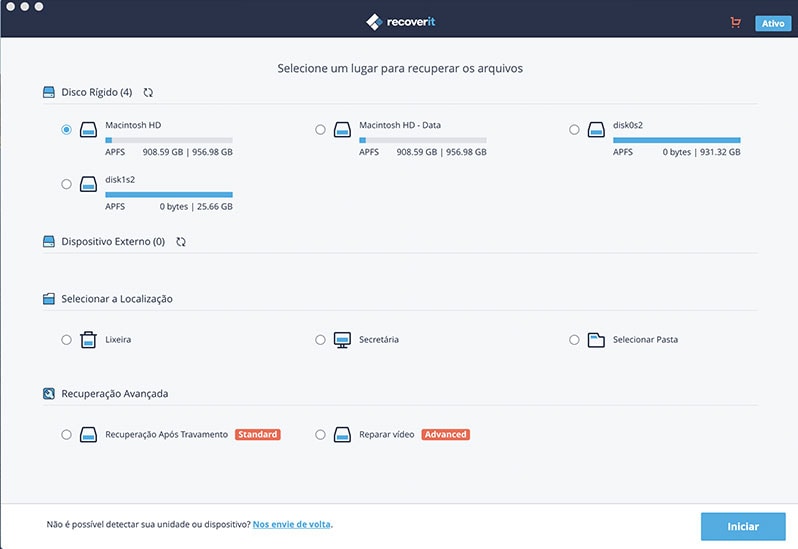
Passo 2. Analisar os Dados Perdidos do Western Digital
Selecione o seu disco rígido Western Digital a partir da lista exibida e clique no botão "Iniciar" na parte inferior da janela para começar a analisar os dados perdidos no seu disco portátil.
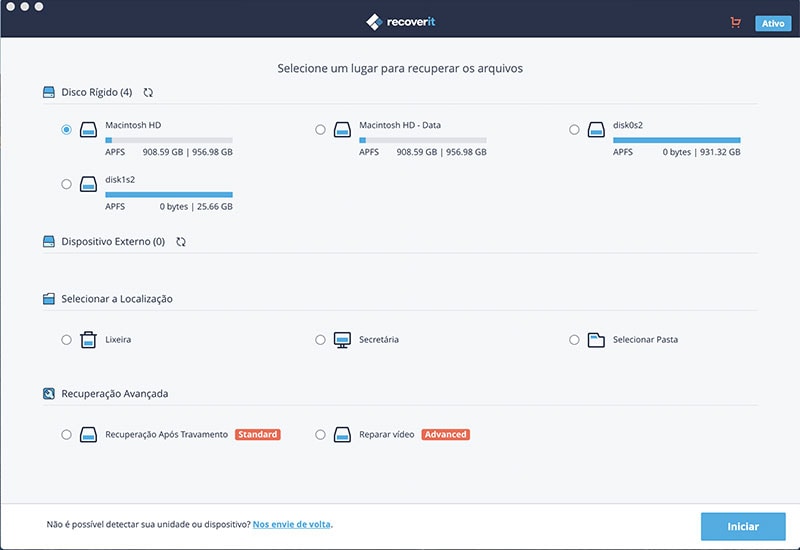
Passo 3. Recuperar Arquivos Perdidos do Disco Rígido WD
Pode verificar o estado da análise na janela principal e em alguns minutos, todos os arquivos recuperáveis serão exibidos. Escolha o que pretende restaurar e clique no botão "Recuperar" no topo. Em seguida, designe uma pasta para salvar o arquivo a ser recuperado. Não guarde esses arquivos no disco rígido Western original, ou serão substituídos permanentemente.
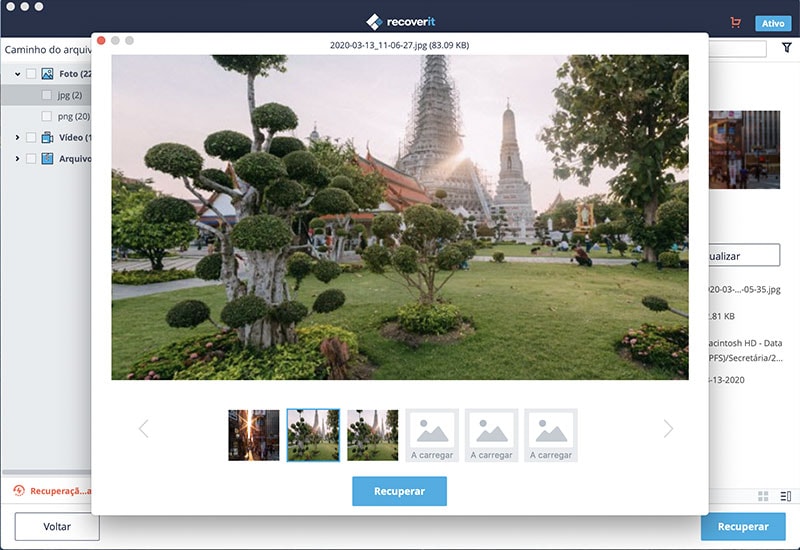
Parte 3. Recuperar Disco Rígido Externo Western Digital no Windows
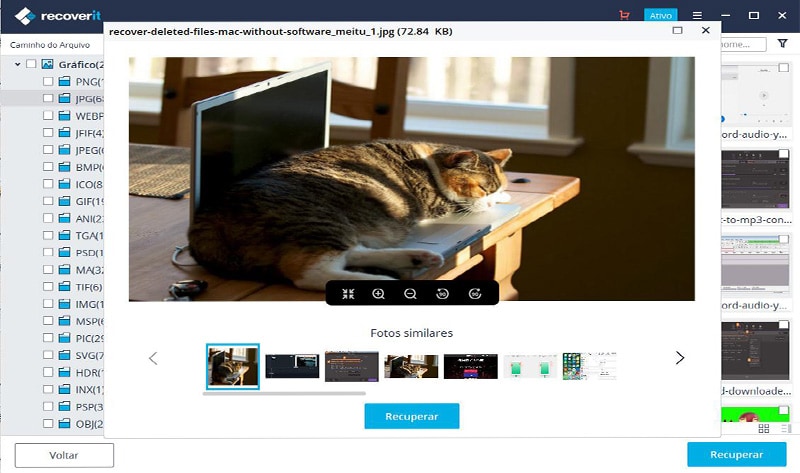
Se estiver a usar um disco rígido Western Digital, pode seguir os passos apresentadas nesta publicação para recuperar o conteúdo perdido ou acidentalmente excluído. Para recuperar os dados, precisará do iSkysoft Recoverit para Windows. A ferramenta de recuperação de dados do iSkysoft destaca-se no seu campo e ajuda-o a recuperar arquivos como fotos, vídeos, documentos e outros dados do seu disco rígido Western Digital.
Principais Características do Recoverit (IS):
- Recuperação de dados brutos, partição e resumo de recuperação
- Uma operação de três passos para recuperação rápida de conteúdo
- Configurações de recuperação flexíveis e capacidade de visualização
Guia Passo-a-passo para Recuperar Arquivos do Disco Rígido Externo Western Digital
Passo 1. Baixar e Instalar o Software
Visite o site do Recoverit (IS) para baixar a versão do sistema operacional Windows. Continue com o procedimento de instalação como um programa regular ou um PC Windows. Depois de terminar, inicie o software. À medida que a interface principal aparece na tela, poderá observar 6 opções diferentes de tipos de arquivo. Clique nos tipos de arquivo que pretende recuperar e, em seguida, clique no botão "Avançar".
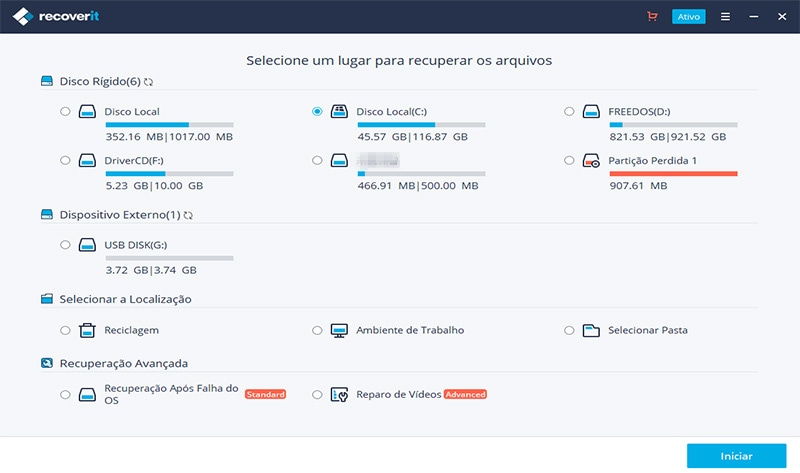
Passo 2. Analisar a Unidade
Uma nova tela aparece onde poderá visualizar as partições do disco rígido local. Deve navegar para o disco rígido externo Western Digital conectado na janela do Explorer. Pressione o botão "Iniciar" na parte inferior para iniciar a análise.
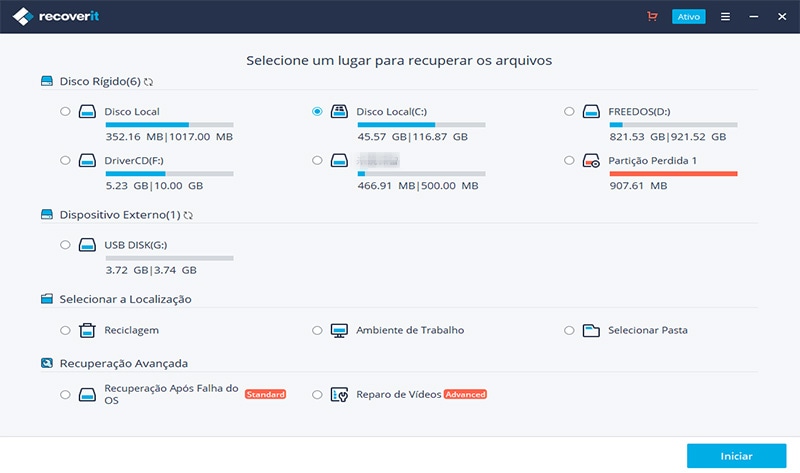
Passo 3. Recuperar Arquivos do Disco Rígido Externo Western Digital
Após a conclusão da análise, o Recoverit (IS) para Windows exibirá todo o conteúdo recuperável categorizado de acordo com o formato dos arquivos. Pode selecionar os arquivos necessários no painel esquerdo da tela e ver o conteúdo na tela de visualização à direita. Para obter os arquivos necessários pressione o botão "Recuperar". Aparece um pequeno menu pop-up para que selecione o caminho de destino. Escolha uma pasta no seu computador e aguarde que programa conclua o processo.
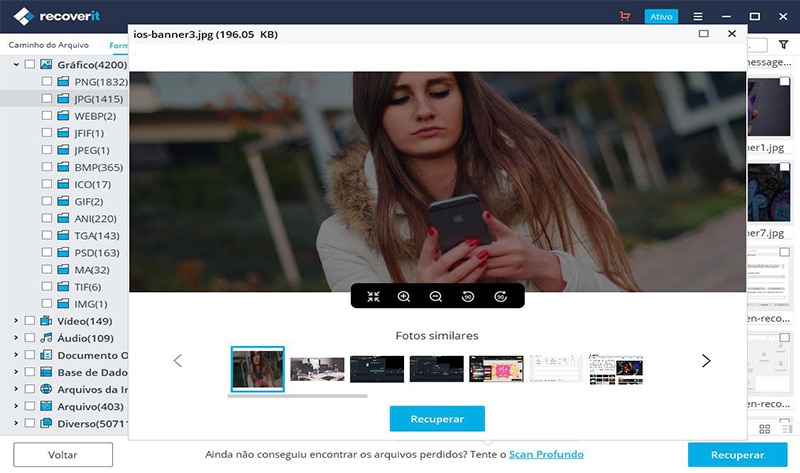
Contatta il nostro team di supporto per ottenere una soluzione rapida >






